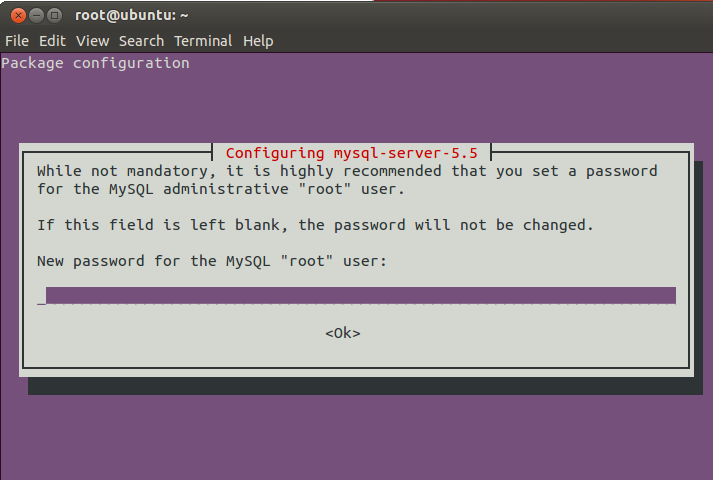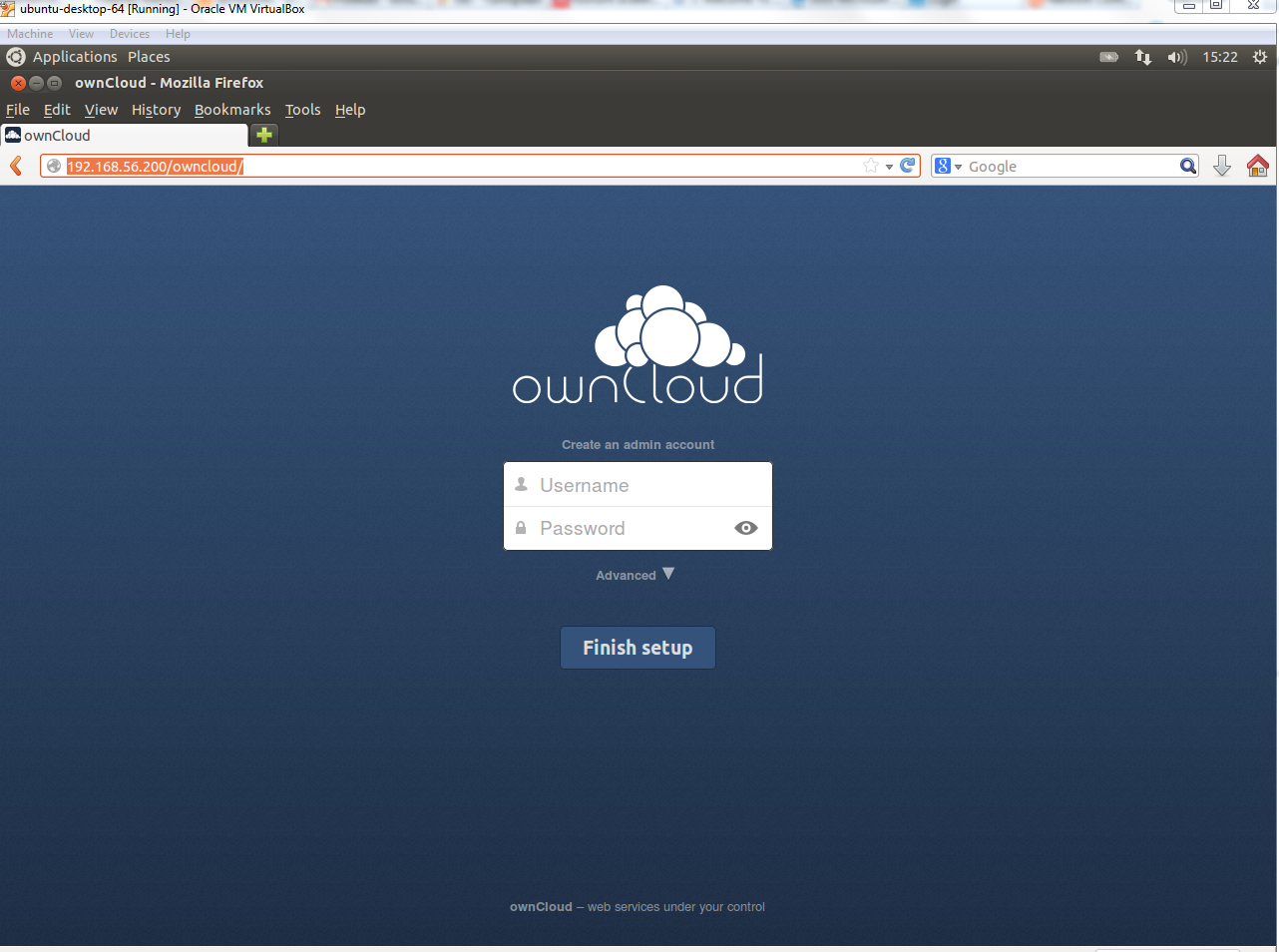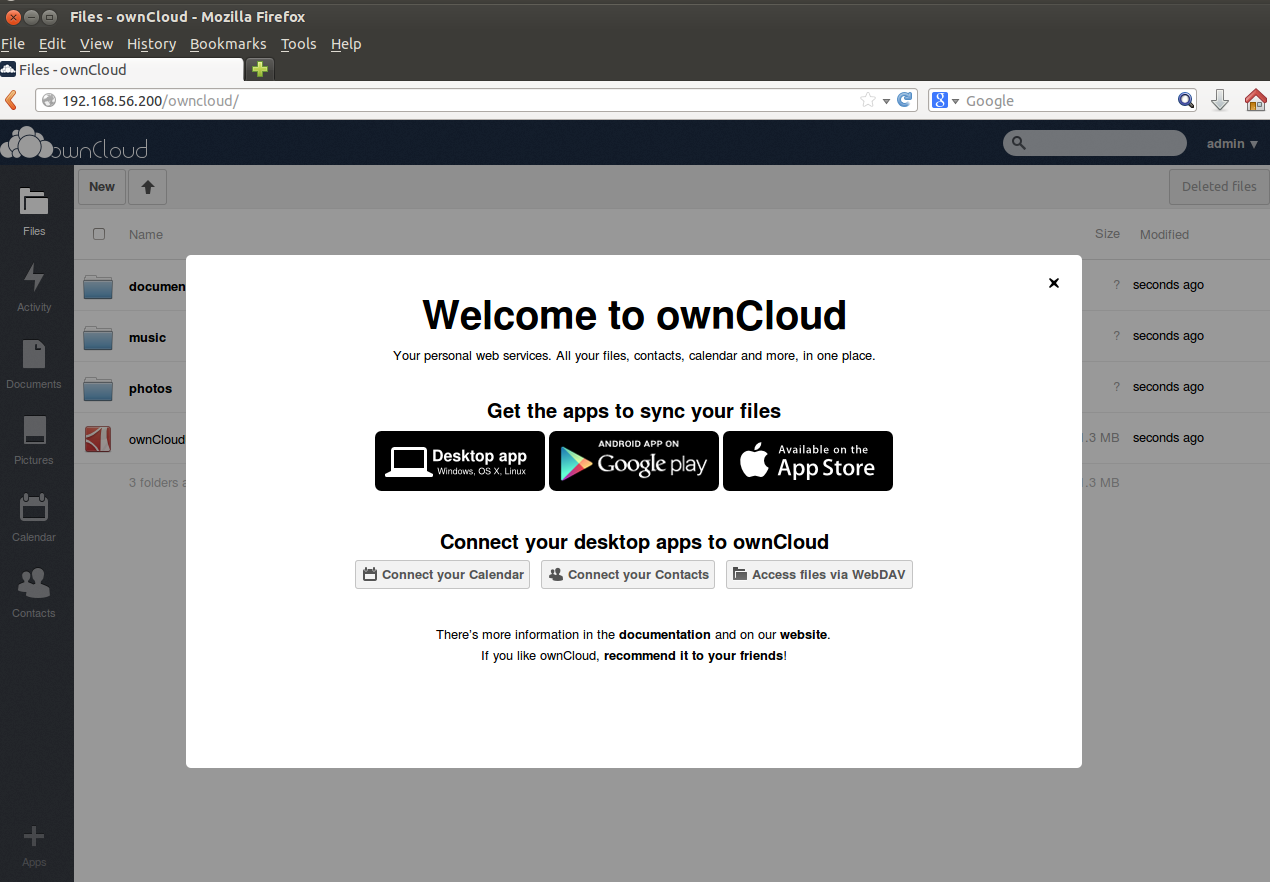Owncloud: Difference between revisions
Created page with "=OwnCloud Serveri installeerimine= Installeerime Owncloud serveri Koolis antud ubuntu serveri peale Server RAM 512MB HDD dynamicly allocated 8GB 2 Võrgukaarti NIC1 - NAT (eth…" |
|||
| (94 intermediate revisions by 2 users not shown) | |||
| Line 1: | Line 1: | ||
=OwnCloud Serveri installeerimine= | =OwnCloud Serveri installeerimine= | ||
==Sissejuhatus== | |||
OwnCloud on avatud lähetekoodiga vaba tarkvara, millega saab luua endale oma privaatpilve failide vahetamiseks. On oma põhimõttelt väga Dropbox-i(https://www.dropbox.com/) sarnane. | |||
Selle Wiki kirjutamise hetkel oli viimane avalik stabiilne Owncloud versioon 6. Siin alljärgnevat on kõik installatsioon tehtud versiooniga 6. | |||
Installeerime Owncloud serveri Koolis antud ubuntu serveri peale | OwnCloud koduleht: http://owncloud.org/ | ||
Owncloud versioon 6 tähtsamad omadused: | |||
<ul> | |||
<li>File storage in conventional directory structures or via WebDAV</li> | |||
<li>Cryptography</li> | |||
<li>Synchronization of clients running Windows (Windows XP, Vista, 7 and 8), Mac OS X (10.6 or better), or Linux</li> | |||
<li>Calendar (also as CalDAV)</li> | |||
<li>Task scheduler</li> | |||
<li>Address book (also as CardDAV)</li> | |||
<li>Music streaming (through Ampache)</li> | |||
<li>User and group administration (via OpenID or LDAP)</li> | |||
<li>Sharing of content across groups or public URLs</li> | |||
<li>Online text editor with syntax highlighting and code folding</li> | |||
<li>Bookmarking</li> | |||
<li>URL shortening Suite</li> | |||
<li>Photo gallery</li> | |||
<li>PDF viewer (using PDF.js)</li> | |||
<li>Viewer for ODF Files (.odt, .odp, .ods)</li> | |||
<li>Logging Module: supports logging of file-related actions, logs, who accessed what, when and from where. (Only available in the ownCloud Business, Enterprise and Education Editions)</li> | |||
</ul> | |||
==Installeerimine Ubuntu LTS 12.04 serverile == | |||
Installeerime Owncloud serveri Koolis antud ubuntu 12.04 LTS serveri peale. | |||
Serveri configuratsioon: | |||
Server | Server | ||
| Line 8: | Line 36: | ||
HDD dynamicly allocated 8GB | HDD dynamicly allocated 8GB | ||
2 Võrgukaarti NIC1 - NAT (eth0 - Ubuntus) ja NIC2 - HostOnly (eth1 - Ubuntus) | 2 Võrgukaarti NIC1 - NAT (eth0 - Ubuntus) ja NIC2 - HostOnly (eth1 - Ubuntus) | ||
Logige serverisse sisse ja seadistage võrk failis /etc/network/interfaces (liidese eth1 ip aadress 192.168.56.200). | Logige serverisse sisse ja seadistage võrk failis /etc/network/interfaces (liidese eth1 ip aadress 192.168.56.200). | ||
==OwnCloud-i installeerimine:== | |||
Installi info ja failid on saadaval: http://owncloud.org/install/<br> | |||
Selleks on Linuxi distrotes erinevad käsud, siinkohal toome ära Ubuntu versioonide käsud: | |||
<pre> | |||
#Add repository and install manually | |||
#For xUbuntu 13.04 run the following as root: | |||
echo 'deb http://download.opensuse.org/repositories/isv:ownCloud:community:nightly/xUbuntu_13.04/ /' >> /etc/apt/sources.list.d/owncloud.list | |||
echo 'deb http://download.opensuse.org/repositories/isv:ownCloud:community:nightly/xUbuntu_13.04/ /' >> | |||
/etc/apt/sources.list.d/owncloud.list | |||
apt-get update | apt-get update | ||
apt-get install owncloud | apt-get install owncloud | ||
You can add the repository key to apt like this: | #You can add the repository key to apt like this: | ||
wget http://download.opensuse.org/repositories/isv:ownCloud:community:nightly/xUbuntu_13.04/Release.key | wget http://download.opensuse.org/repositories/isv:ownCloud:community:nightly/xUbuntu_13.04/Release.key | ||
apt-key add - < Release.key | apt-key add - < Release.key | ||
For xUbuntu 12.10 run the following as root: | #For xUbuntu 12.10 run the following as root: | ||
echo 'deb http://download.opensuse.org/repositories/isv:ownCloud:community:nightly/xUbuntu_12.10/ /' >> | echo 'deb http://download.opensuse.org/repositories/isv:ownCloud:community:nightly/xUbuntu_12.10/ /' >> /etc/apt/sources.list.d/owncloud.list | ||
/etc/apt/sources.list.d/owncloud.list | |||
apt-get update | apt-get update | ||
apt-get install owncloud | apt-get install owncloud | ||
You can add the repository key to apt like this: | #You can add the repository key to apt like this: | ||
wget http://download.opensuse.org/repositories/isv:ownCloud:community:nightly/xUbuntu_12.10/Release.key | wget http://download.opensuse.org/repositories/isv:ownCloud:community:nightly/xUbuntu_12.10/Release.key | ||
apt-key add - < Release.key | apt-key add - < Release.key | ||
For xUbuntu 12.04 run the following as root: | #For xUbuntu 12.04 run the following as root: | ||
echo 'deb http://download.opensuse.org/repositories/isv:ownCloud:community:nightly/xUbuntu_12.04/ /' >> | echo 'deb http://download.opensuse.org/repositories/isv:ownCloud:community:nightly/xUbuntu_12.04/ /' >> /etc/apt/sources.list.d/owncloud.list | ||
/etc/apt/sources.list.d/owncloud.list | |||
apt-get update | apt-get update | ||
apt-get install owncloud | apt-get install owncloud | ||
You can add the repository key to apt like this: | #You can add the repository key to apt like this: | ||
wget http://download.opensuse.org/repositories/isv:ownCloud:community:nightly/xUbuntu_12.04/Release.key | wget http://download.opensuse.org/repositories/isv:ownCloud:community:nightly/xUbuntu_12.04/Release.key | ||
apt-key add - < Release.key | apt-key add - < Release.key | ||
</pre> | |||
------------------------------ | ------------------------------ | ||
===Install Ubuntu 12.04 näitel=== | |||
Lisame repositooriumi owncloudi: | Lisame repositooriumi owncloudi: | ||
<pre> | |||
echo 'deb http://download.opensuse.org/repositories/isv:ownCloud:community:nightly/xUbuntu_12.04/ /' >> | echo 'deb http://download.opensuse.org/repositories/isv:ownCloud:community:nightly/xUbuntu_12.04/ /' >> /etc/apt/sources.list.d/owncloud.list | ||
</pre> | |||
/etc/apt/sources.list.d/owncloud.list | |||
Lisame Reopositooriumi key: | Lisame Reopositooriumi key: | ||
<pre> | |||
wget http://download.opensuse.org/repositories/isv:ownCloud:community:nightly/xUbuntu_12.04/Release.key | wget http://download.opensuse.org/repositories/isv:ownCloud:community:nightly/xUbuntu_12.04/Release.key | ||
apt-key add - < Release.key | apt-key add - < Release.key | ||
</pre> | |||
Uuendame repo ja installime: | |||
<pre> | |||
apt-get update | apt-get update | ||
apt-get install owncloud | apt-get install owncloud | ||
</pre> | |||
Installi käigus tuleb konfigureerida ka mysql: | Installi käigus tuleb konfigureerida ka mysql: | ||
[ | [[File:owncloud_mysql_promt.png]] | ||
Sql root kasutaja parooliks paneme turvalise parooli, kindlasti ülesse märkida, kuna edaspidi läheb seda vaja. | |||
===Vaatame mis pakkidest OwnCloud sõltub=== | |||
<pre> apt-cache depends owncloud | |||
owncloud | </pre> | ||
owncloud sõltub: | |||
|Depends: apache2 | |Depends: apache2 | ||
apache2-mpm-itk | apache2-mpm-itk | ||
| Line 155: | Line 172: | ||
exim4-daemon-heavy | exim4-daemon-heavy | ||
postfix | postfix | ||
===Mysql häälestamine=== | |||
'''Serveris logime mysql konsooli sisse root kasutajana:''' | |||
<pre> | |||
mysql -u root -p | mysql -u root -p | ||
</pre> | |||
Selle käsu täitmise jooksul küsitakse Mysql root parooli mille ennist panime serverile. | |||
'''Loome owncloudi jaoks andmebaasi järgmise käsuga:''' | |||
<pre> | |||
CREATE DATABASE owncloud; | |||
</pre> | |||
'''Anname kasutajale owncloud õigused andmebaasi kasutada:''' <br> | |||
Selles käsus muudame enne ära "some_password" turvalise parooliga. | |||
<pre> | |||
GRANT ALL ON owncloud.* TO 'owncloud'@'localhost' IDENTIFIED BY 'some_password'; | |||
</pre> | |||
===Veebiliides=== | |||
Alustuseks teeme veebiserveri teenusele restardi: | |||
<pre> | |||
service apache2 restart | |||
</pre> | |||
Nüüd avaneb aadressilt:[serveri IP]/owncloud meil selleks http://192.168.56.200/owncloud/ | |||
Selline leht: | |||
[[File:Owncloud_http1.png]] | |||
Loome admin kasutaja: admin | |||
Määrame parooli ja valime advanced: | |||
[[File:owncloud_advanced_setup.png]] | |||
Määrame MySQL-i ja andmebaasi , kasutaja ja parooli | |||
Avaneb "Welcome" leht: | |||
[[File:Owncloud_http2.png]] | |||
<br> | |||
[[File:Owncloud_http3_warning.png]] | |||
------------- | |||
==HTTPS== | |||
Turvalise üheduse huvides määrame serveri kasutama Https-i. | |||
------------- | http://ubuntuserverguide.com/2013/04/how-to-setup-owncloud-server-5-with-ssl-connection.html <br> | ||
http://sharadchhetri.com/2013/05/24/how-to-configure-self-signed-ssl-certificate-in-owncloud-ubuntu/ <br> | |||
'''SSL lubades avalikul lehel on soovitav osta sertifitseerimiskeskustest sert, mida kõik browserid tunnistavad. Siinkohal kasutame ainult näite tegemiseks enda tehtud serte.''' | |||
'''Loome kausta SSL sertidele:''' | |||
<pre># mkdir -p /etc/apache2/ssl</pre> | |||
'''Loome Self Signed sertifikaadi''' | |||
<pre> | |||
openssl req -new -x509 -days 365 -nodes -out /etc/apache2/ssl/owncloud.pem -keyout /etc/apache2/ssl/owncloud.key</pre> | |||
'''Häälestame owncloud.conf faili''' | |||
Owncloud.conf failis suuname port 80 päringud porti 443. | |||
'''Avame faili muutmiseks:''' | |||
<pre>nano /etc/apache2/conf.d/owncloud.conf</pre> | |||
''' | |||
Lisame sinna sisu:''' | |||
<pre> | |||
<VirtualHost 192.168.56.200:80> | <VirtualHost 192.168.56.200:80> | ||
RewriteEngine on | RewriteEngine on | ||
| Line 220: | Line 262: | ||
</Directory> | </Directory> | ||
</VirtualHost> | </VirtualHost> | ||
</pre> | |||
Muutke 192.168.56.200 teie serveri IP aadressiks, või kui on kasutusel DNS , siis servri nimeks. <br> | |||
[[File:Owncloud_https_shell.png]] | |||
'''Teeme teenusele restardi:''' | |||
<pre> | |||
service apache2 restart | service apache2 restart | ||
</pre> | |||
===Https veebileht=== | |||
Veebilehel tuleb nüüd nõustuda "SelfSigned" sertifikaadiga mis pole arusaadavalt "Trusted" | |||
<br> | |||
[[File:Owncloud_https1.png]] | |||
<br> | |||
Leht töötab nüüd https-i peal: | |||
<br> | |||
[[File:Owncloud_https2.png]] | |||
==Suurte failide synkimine== | |||
Lubame suurte failide synkimise. | |||
http://doc.owncloud.org/server/5.0/admin_manual/configuration/configuring_big_file_upload.html | |||
====Veebiliideses muudatused==== | |||
Admin sektsioonis muudame järgneva: | |||
Under “File handling” set the Maximum upload size to the desired value (e.g. 16GB) | |||
Click the “save”-Button | |||
====PHP muudatused php.ini==== | |||
Under Debian or Suse and their derivates this file lies at /etc/php5/apache2/php.ini | |||
On Windows, you can find this file within C:/Program Files (x86)/PHP/PHP.ini | |||
'''Otsime ja muudame vastavad read:''' | |||
<pre> | |||
Set the following three parameters inside the php.ini to the same value as choosen inside the admin-section one step before: | |||
upload_max_filesize = 16G (e.g., to stay consistent with the example value above) | |||
post_max_size = 16G (e.g., to stay consistent with the example value above) | |||
output_buffering = 16384 (e.g., to stay consistent with the example value above) | |||
</pre> | |||
whereas the “output_buffering” has to be given in MegaBytes but as a plain figure (without size-units as ‘M’ or ‘G’) | |||
Kõik muutused on siin näites tehtud lubades failid suuruses 16GB. | |||
'''OwnCloud sõnul on maksimaalsed failide laadimised testitud järgmiselt:''' | |||
Linux 32 Bit: Ubuntu, Firefox => 16GB | |||
Windows 8 64 Bit: Google Chrome => 8GB | |||
==Klienttarkvara install== | |||
===Linuxile kliendi install=== | |||
http://owncloud.org/sync-clients/ | http://owncloud.org/sync-clients/ | ||
Käivitame Ubuntu 12.04 '''Kliendil''' root õigustes järgneva käsud: | |||
Lisame repo key: | |||
<pre> | |||
wget http://download.opensuse.org/repositories/isv:ownCloud:devel/xUbuntu_12.04/Release.key | |||
apt-key add - < Release.key | |||
</pre> | |||
Lisame repo: | |||
<pre> | |||
echo 'deb http://download.opensuse.org/repositories/isv:ownCloud:devel/xUbuntu_12.04/ /' >> /etc/apt/sources.list.d/owncloud-client.list | |||
</pre> | |||
Uuendame repo ja installime kliendi: | |||
<pre> | |||
apt-get update | apt-get update | ||
apt-get install owncloud-client | apt-get install owncloud-client | ||
</pre> | |||
Klient on nüüd installitud ubuntu kliendile: | |||
<br><br> | |||
[[File:Owncloud_linux_klient_menyys.png]] | |||
<br> | |||
Tõstame Ubuntu iso faili owncloud home kataloogi kliendil: | |||
<br><br> | |||
[[File:Owncloud_linux_klient_baril_ja_home.png]] | |||
<br><br> | |||
Proovitud iso faili synkis ilusti ära 700MB: | |||
<br><br> | |||
[[File:Owncloud_linux_klient_syngitud.png]] | |||
------------------------------ | |||
==Autentimine== | |||
Owncloudis on võimalik luua kaustajaid läbi enda Admin paneeli, andes neile erinevaid õiguseid või määrata nad grupidesse. Võimalik on ka autentida kasutajaid kasutades LDAP'i. Selle põhjalikuks konfigureerimiseks loe õpetust siit: http://doc.owncloud.org/server/6.0/admin_manual/configuration/auth_ldap.html | |||
==Kokkuvõte== | |||
Owncloud teenuse installeerimine on linuxile suhteliselt lihtne. Mõned seadistused tuleb teha ja töötab. Nagu juhendist võib lugeda on toetatud enamik linuxi distrotest, isegi Windows serveril võib selle tööle saada, kuid viimane pole soovituslik. Repositooriumi kaudu installeerides jääb teil alles automaatsete uuenduste võimalus. <br> | |||
Ettevõttes kasutamisel tuleks kindlasti kasutada Https protokolli ja soovituslikult sidumist LDAP serveriga, kasutajateõiguse hõlbustamiseks. Majanduslikult on Owncloud kindlasti soodsam, kui maksta välistele pilveteenuse pakkujatele aastatasu iga kasutaja või GB pealt. Mis peamine, hetke kirevas maailmas -- turvalisus. Sest teie failid ei asu ei USA-s, ega Boliivias, vaid ikka teie enda serveris. Nii nagu on tasuta pilveteenuse pakkujad juba avalikult tingimustes maininud: kõik failid, mis tõstate "pilve" on kohe teenusepakkuja omand. Owncloud püüab sellele vastanduda ja jättes teid, ettevõttet, ikka haldama oma faile. | |||
==Kasutatud materjal:== | |||
http://fabianpeter.de/cloud/owncloud-migrating-from-sqlite-to-mysql/<br> | |||
https://wiki.itcollege.ee/index.php/Veebiserveri_labor_v.2#Sertifikaadi_genereerimine<br> | |||
http://ubuntuserverguide.com/2013/04/how-to-setup-owncloud-server-5-with-ssl-connection.html <br> | |||
http://sharadchhetri.com/2013/05/24/how-to-configure-self-signed-ssl-certificate-in-owncloud-ubuntu/<br> | |||
http://doc.owncloud.org/server/5.0/admin_manual/configuration/configuring_big_file_upload.html <br> | |||
https://www.digitalocean.com/community/articles/how-to-install-owncloud-and-configure-owncloud-apps-on-an-ubuntu-12-04-vps<br> | |||
http://doc.owncloud.org/desktop/1.4/accountsetup.html | |||
==Autor== | |||
Tõnu Erm AK31 <br> | |||
Muudetud:11.05.2014 | |||
Latest revision as of 10:29, 12 May 2014
OwnCloud Serveri installeerimine
Sissejuhatus
OwnCloud on avatud lähetekoodiga vaba tarkvara, millega saab luua endale oma privaatpilve failide vahetamiseks. On oma põhimõttelt väga Dropbox-i(https://www.dropbox.com/) sarnane. Selle Wiki kirjutamise hetkel oli viimane avalik stabiilne Owncloud versioon 6. Siin alljärgnevat on kõik installatsioon tehtud versiooniga 6.
OwnCloud koduleht: http://owncloud.org/
Owncloud versioon 6 tähtsamad omadused:
- File storage in conventional directory structures or via WebDAV
- Cryptography
- Synchronization of clients running Windows (Windows XP, Vista, 7 and 8), Mac OS X (10.6 or better), or Linux
- Calendar (also as CalDAV)
- Task scheduler
- Address book (also as CardDAV)
- Music streaming (through Ampache)
- User and group administration (via OpenID or LDAP)
- Sharing of content across groups or public URLs
- Online text editor with syntax highlighting and code folding
- Bookmarking
- URL shortening Suite
- Photo gallery
- PDF viewer (using PDF.js)
- Viewer for ODF Files (.odt, .odp, .ods)
- Logging Module: supports logging of file-related actions, logs, who accessed what, when and from where. (Only available in the ownCloud Business, Enterprise and Education Editions)
Installeerimine Ubuntu LTS 12.04 serverile
Installeerime Owncloud serveri Koolis antud ubuntu 12.04 LTS serveri peale. Serveri configuratsioon:
Server RAM 512MB HDD dynamicly allocated 8GB 2 Võrgukaarti NIC1 - NAT (eth0 - Ubuntus) ja NIC2 - HostOnly (eth1 - Ubuntus) Logige serverisse sisse ja seadistage võrk failis /etc/network/interfaces (liidese eth1 ip aadress 192.168.56.200).
OwnCloud-i installeerimine:
Installi info ja failid on saadaval: http://owncloud.org/install/
Selleks on Linuxi distrotes erinevad käsud, siinkohal toome ära Ubuntu versioonide käsud:
#Add repository and install manually #For xUbuntu 13.04 run the following as root: echo 'deb http://download.opensuse.org/repositories/isv:ownCloud:community:nightly/xUbuntu_13.04/ /' >> /etc/apt/sources.list.d/owncloud.list apt-get update apt-get install owncloud #You can add the repository key to apt like this: wget http://download.opensuse.org/repositories/isv:ownCloud:community:nightly/xUbuntu_13.04/Release.key apt-key add - < Release.key #For xUbuntu 12.10 run the following as root: echo 'deb http://download.opensuse.org/repositories/isv:ownCloud:community:nightly/xUbuntu_12.10/ /' >> /etc/apt/sources.list.d/owncloud.list apt-get update apt-get install owncloud #You can add the repository key to apt like this: wget http://download.opensuse.org/repositories/isv:ownCloud:community:nightly/xUbuntu_12.10/Release.key apt-key add - < Release.key #For xUbuntu 12.04 run the following as root: echo 'deb http://download.opensuse.org/repositories/isv:ownCloud:community:nightly/xUbuntu_12.04/ /' >> /etc/apt/sources.list.d/owncloud.list apt-get update apt-get install owncloud #You can add the repository key to apt like this: wget http://download.opensuse.org/repositories/isv:ownCloud:community:nightly/xUbuntu_12.04/Release.key apt-key add - < Release.key
Install Ubuntu 12.04 näitel
Lisame repositooriumi owncloudi:
echo 'deb http://download.opensuse.org/repositories/isv:ownCloud:community:nightly/xUbuntu_12.04/ /' >> /etc/apt/sources.list.d/owncloud.list
Lisame Reopositooriumi key:
wget http://download.opensuse.org/repositories/isv:ownCloud:community:nightly/xUbuntu_12.04/Release.key apt-key add - < Release.key
Uuendame repo ja installime:
apt-get update apt-get install owncloud
Installi käigus tuleb konfigureerida ka mysql:
Sql root kasutaja parooliks paneme turvalise parooli, kindlasti ülesse märkida, kuna edaspidi läheb seda vaja.
Vaatame mis pakkidest OwnCloud sõltub
apt-cache depends owncloud
owncloud sõltub:
|Depends: apache2 apache2-mpm-itk apache2-mpm-event apache2-mpm-prefork apache2-mpm-worker Depends: <httpd> apache2-mpm-itk bozohttpd monkey nginx-naxsi tntnet aolserver4-core aolserver4-daemon apache2-mpm-event apache2-mpm-prefork apache2-mpm-worker boa cherokee ebhttpd lighttpd mathopd micro-httpd mini-httpd nginx-extras nginx-full nginx-light ocsigen webfs yaws Depends: php5 Depends: php5-mysql Depends: php5-sqlite Depends: php5-common Depends: php5-gd Depends: php-xml-parser |Depends: ntp Depends: <time-daemon> chrony openntpd |Recommends: clamav Recommends: clamav-daemon Recommends: curl |Recommends: exim4 Recommends: <mail-transport-agent> citadel-mta courier-mta esmtp-run exim4-daemon-light lsb-invalid-mta masqmail msmtp-mta nullmailer qmail-run sendmail-bin ssmtp xmail dma:i386 dma exim4-daemon-heavy postfix
Mysql häälestamine
Serveris logime mysql konsooli sisse root kasutajana:
mysql -u root -p
Selle käsu täitmise jooksul küsitakse Mysql root parooli mille ennist panime serverile.
Loome owncloudi jaoks andmebaasi järgmise käsuga:
CREATE DATABASE owncloud;
Anname kasutajale owncloud õigused andmebaasi kasutada:
Selles käsus muudame enne ära "some_password" turvalise parooliga.
GRANT ALL ON owncloud.* TO 'owncloud'@'localhost' IDENTIFIED BY 'some_password';
Veebiliides
Alustuseks teeme veebiserveri teenusele restardi:
service apache2 restart
Nüüd avaneb aadressilt:[serveri IP]/owncloud meil selleks http://192.168.56.200/owncloud/ Selline leht:
Loome admin kasutaja: admin Määrame parooli ja valime advanced:
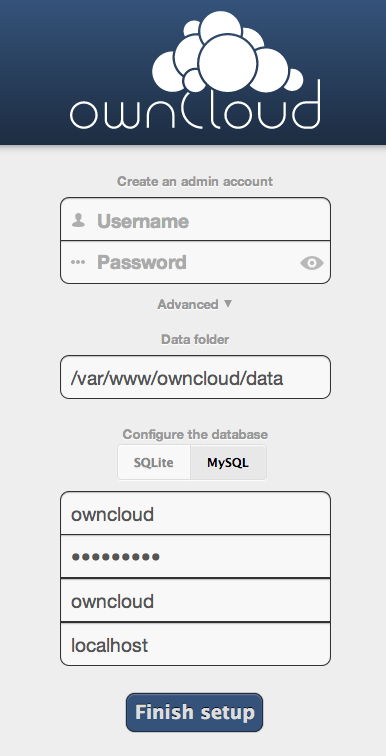 Määrame MySQL-i ja andmebaasi , kasutaja ja parooli
Määrame MySQL-i ja andmebaasi , kasutaja ja parooli
Avaneb "Welcome" leht:
HTTPS
Turvalise üheduse huvides määrame serveri kasutama Https-i.
http://ubuntuserverguide.com/2013/04/how-to-setup-owncloud-server-5-with-ssl-connection.html
http://sharadchhetri.com/2013/05/24/how-to-configure-self-signed-ssl-certificate-in-owncloud-ubuntu/
SSL lubades avalikul lehel on soovitav osta sertifitseerimiskeskustest sert, mida kõik browserid tunnistavad. Siinkohal kasutame ainult näite tegemiseks enda tehtud serte.
Loome kausta SSL sertidele:
# mkdir -p /etc/apache2/ssl
Loome Self Signed sertifikaadi
openssl req -new -x509 -days 365 -nodes -out /etc/apache2/ssl/owncloud.pem -keyout /etc/apache2/ssl/owncloud.key
Häälestame owncloud.conf faili Owncloud.conf failis suuname port 80 päringud porti 443.
Avame faili muutmiseks:
nano /etc/apache2/conf.d/owncloud.conf
Lisame sinna sisu:
<VirtualHost 192.168.56.200:80>
RewriteEngine on
ReWriteCond %{SERVER_PORT} !^443$
RewriteRule ^/(.*) https://%{HTTP_HOST}/$1 [NC,R,L]
</VirtualHost>
<VirtualHost 192.168.56.200:443>
SSLEngine on
SSLCertificateFile /etc/apache2/ssl/owncloud.pem
SSLCertificateKeyFile /etc/apache2/ssl/owncloud.key
DocumentRoot /var/www/owncloud/
<Directory /var/www/owncloud/>
AllowOverride All
order allow,deny
Allow from all
</Directory>
</VirtualHost>
Muutke 192.168.56.200 teie serveri IP aadressiks, või kui on kasutusel DNS , siis servri nimeks.
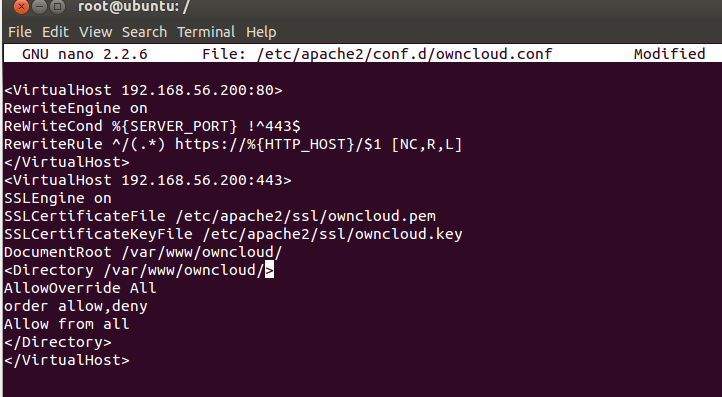
Teeme teenusele restardi:
service apache2 restart
Https veebileht
Veebilehel tuleb nüüd nõustuda "SelfSigned" sertifikaadiga mis pole arusaadavalt "Trusted"
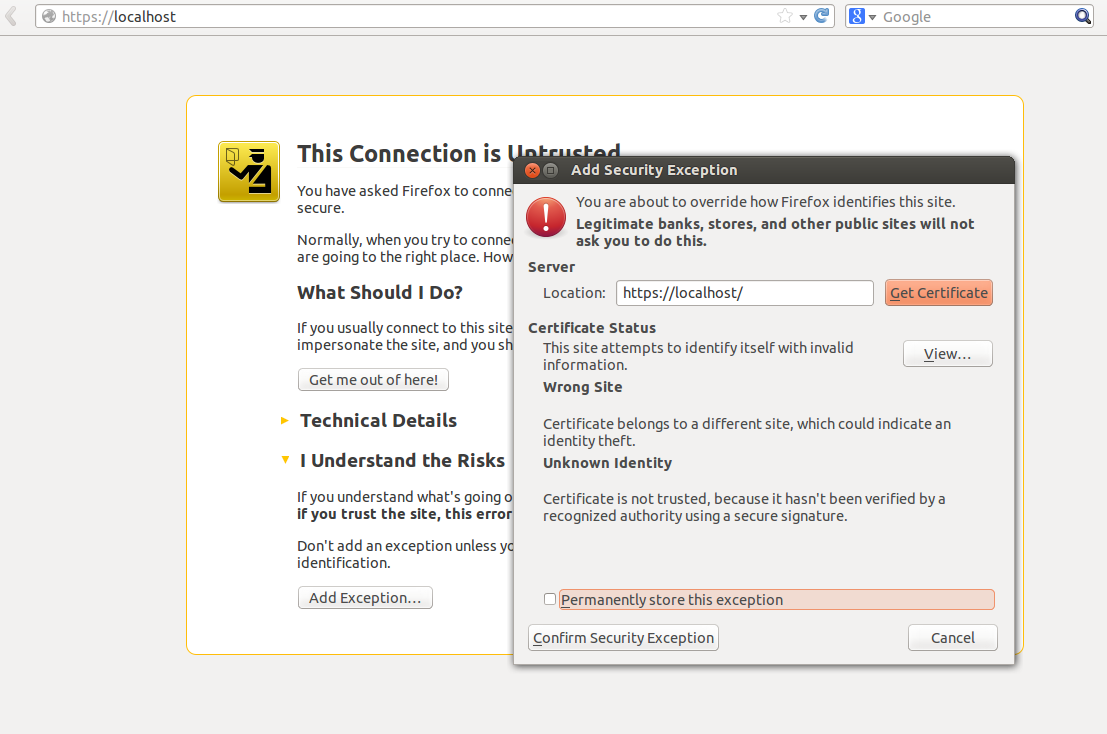
Leht töötab nüüd https-i peal:
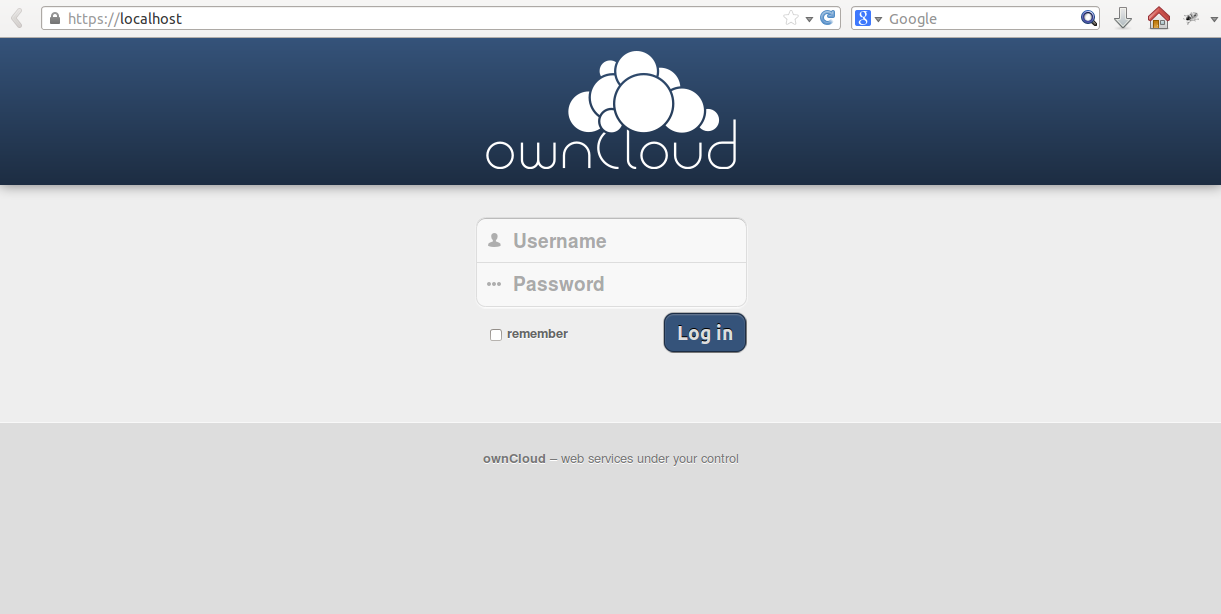
Suurte failide synkimine
Lubame suurte failide synkimise. http://doc.owncloud.org/server/5.0/admin_manual/configuration/configuring_big_file_upload.html
Veebiliideses muudatused
Admin sektsioonis muudame järgneva:
Under “File handling” set the Maximum upload size to the desired value (e.g. 16GB) Click the “save”-Button
PHP muudatused php.ini
Under Debian or Suse and their derivates this file lies at /etc/php5/apache2/php.ini On Windows, you can find this file within C:/Program Files (x86)/PHP/PHP.ini
Otsime ja muudame vastavad read:
Set the following three parameters inside the php.ini to the same value as choosen inside the admin-section one step before:
upload_max_filesize = 16G (e.g., to stay consistent with the example value above)
post_max_size = 16G (e.g., to stay consistent with the example value above)
output_buffering = 16384 (e.g., to stay consistent with the example value above)
whereas the “output_buffering” has to be given in MegaBytes but as a plain figure (without size-units as ‘M’ or ‘G’)
Kõik muutused on siin näites tehtud lubades failid suuruses 16GB.
OwnCloud sõnul on maksimaalsed failide laadimised testitud järgmiselt:
Linux 32 Bit: Ubuntu, Firefox => 16GB Windows 8 64 Bit: Google Chrome => 8GB
Klienttarkvara install
Linuxile kliendi install
http://owncloud.org/sync-clients/
Käivitame Ubuntu 12.04 Kliendil root õigustes järgneva käsud:
Lisame repo key:
wget http://download.opensuse.org/repositories/isv:ownCloud:devel/xUbuntu_12.04/Release.key apt-key add - < Release.key
Lisame repo:
echo 'deb http://download.opensuse.org/repositories/isv:ownCloud:devel/xUbuntu_12.04/ /' >> /etc/apt/sources.list.d/owncloud-client.list
Uuendame repo ja installime kliendi:
apt-get update apt-get install owncloud-client
Klient on nüüd installitud ubuntu kliendile:
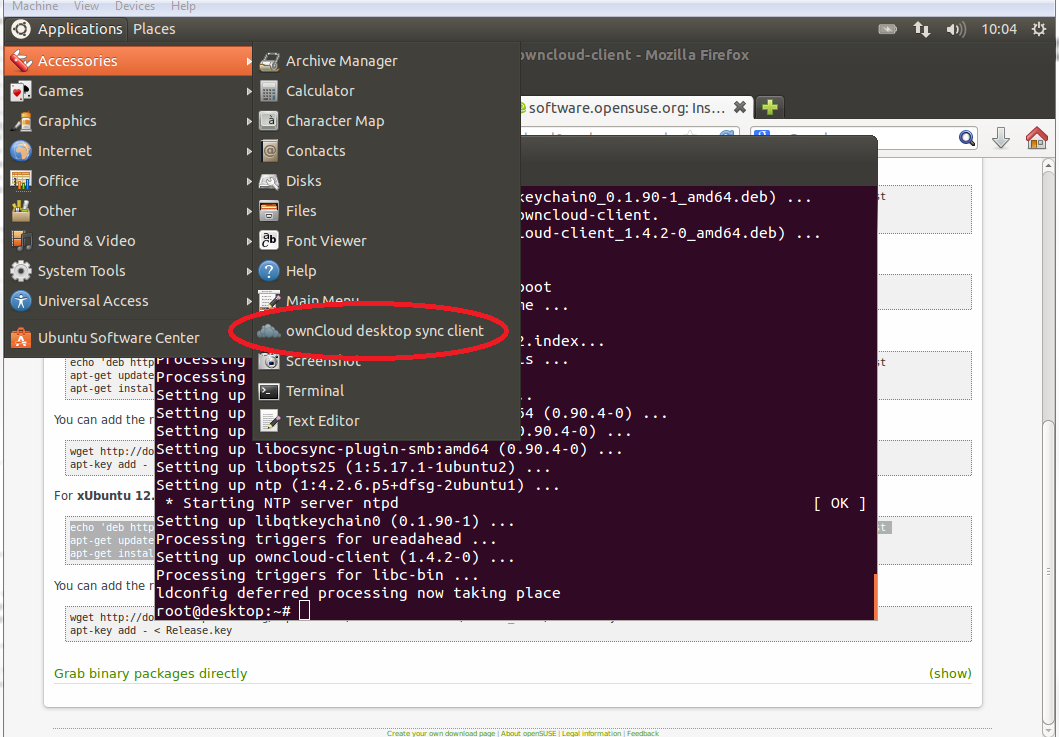
Tõstame Ubuntu iso faili owncloud home kataloogi kliendil:
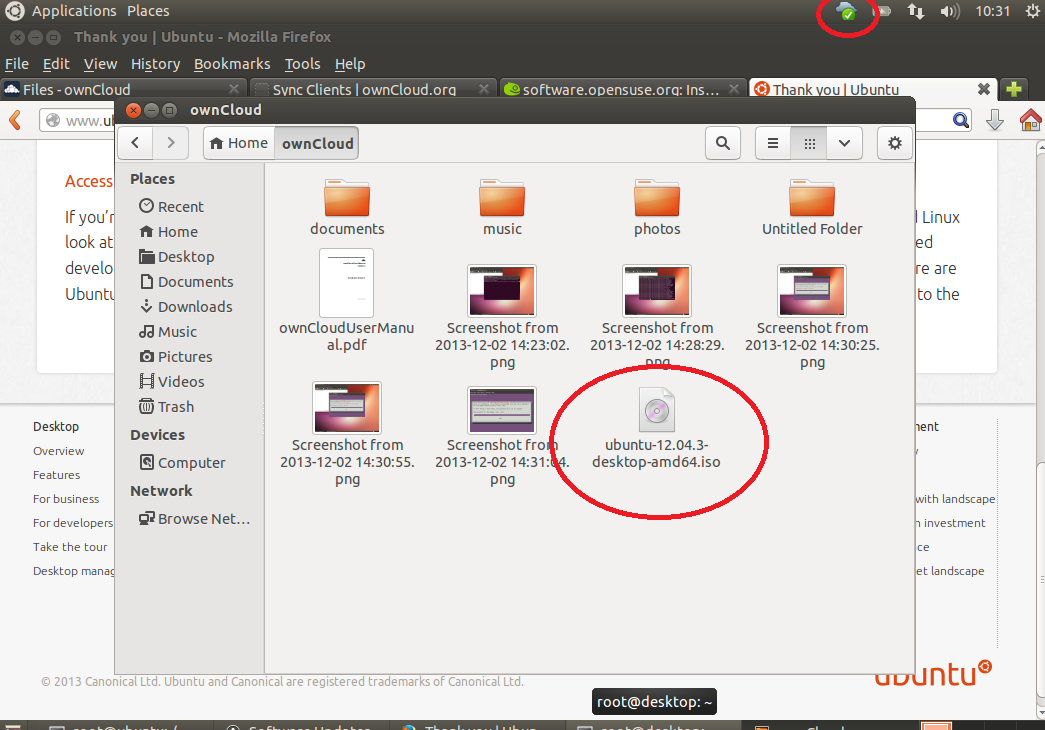
Proovitud iso faili synkis ilusti ära 700MB:
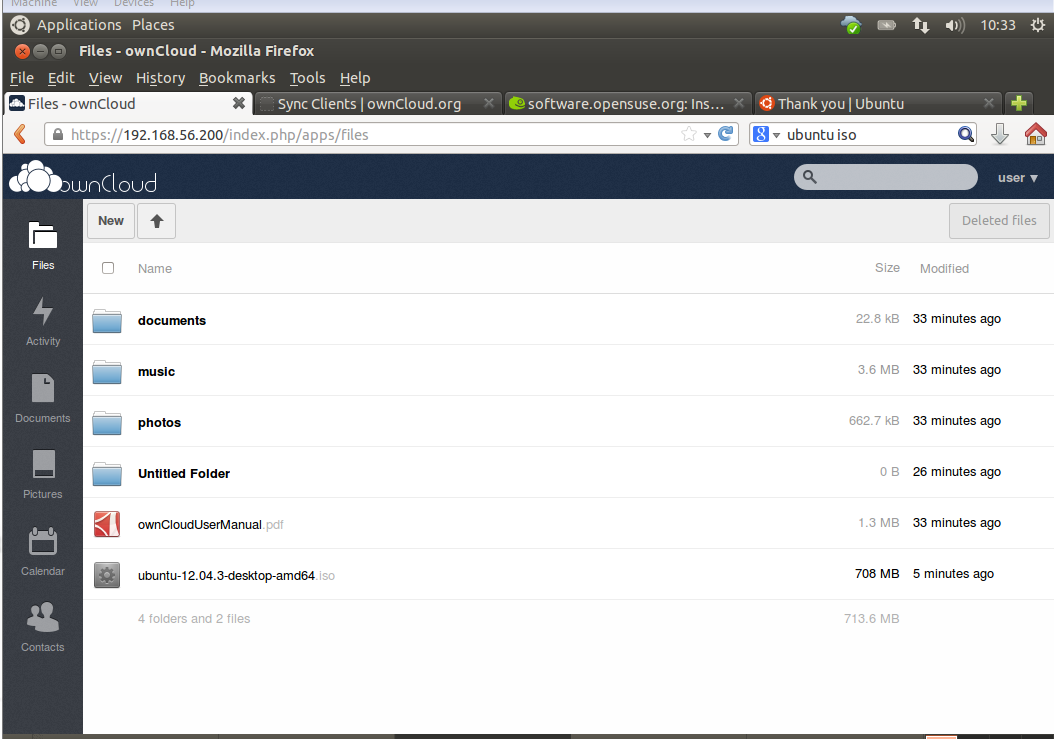
Autentimine
Owncloudis on võimalik luua kaustajaid läbi enda Admin paneeli, andes neile erinevaid õiguseid või määrata nad grupidesse. Võimalik on ka autentida kasutajaid kasutades LDAP'i. Selle põhjalikuks konfigureerimiseks loe õpetust siit: http://doc.owncloud.org/server/6.0/admin_manual/configuration/auth_ldap.html
Kokkuvõte
Owncloud teenuse installeerimine on linuxile suhteliselt lihtne. Mõned seadistused tuleb teha ja töötab. Nagu juhendist võib lugeda on toetatud enamik linuxi distrotest, isegi Windows serveril võib selle tööle saada, kuid viimane pole soovituslik. Repositooriumi kaudu installeerides jääb teil alles automaatsete uuenduste võimalus.
Ettevõttes kasutamisel tuleks kindlasti kasutada Https protokolli ja soovituslikult sidumist LDAP serveriga, kasutajateõiguse hõlbustamiseks. Majanduslikult on Owncloud kindlasti soodsam, kui maksta välistele pilveteenuse pakkujatele aastatasu iga kasutaja või GB pealt. Mis peamine, hetke kirevas maailmas -- turvalisus. Sest teie failid ei asu ei USA-s, ega Boliivias, vaid ikka teie enda serveris. Nii nagu on tasuta pilveteenuse pakkujad juba avalikult tingimustes maininud: kõik failid, mis tõstate "pilve" on kohe teenusepakkuja omand. Owncloud püüab sellele vastanduda ja jättes teid, ettevõttet, ikka haldama oma faile.
Kasutatud materjal:
http://fabianpeter.de/cloud/owncloud-migrating-from-sqlite-to-mysql/
https://wiki.itcollege.ee/index.php/Veebiserveri_labor_v.2#Sertifikaadi_genereerimine
http://ubuntuserverguide.com/2013/04/how-to-setup-owncloud-server-5-with-ssl-connection.html
http://sharadchhetri.com/2013/05/24/how-to-configure-self-signed-ssl-certificate-in-owncloud-ubuntu/
http://doc.owncloud.org/server/5.0/admin_manual/configuration/configuring_big_file_upload.html
https://www.digitalocean.com/community/articles/how-to-install-owncloud-and-configure-owncloud-apps-on-an-ubuntu-12-04-vps
http://doc.owncloud.org/desktop/1.4/accountsetup.html
Autor
Tõnu Erm AK31
Muudetud:11.05.2014